Translations:Раздел "Трансляции"/6/ru
Категория "Режим видеостены"
При нажатии на категорию "Видеостена" открывается новое окно. В этом окне может настроить трансляции для работы в режиме видеостены.
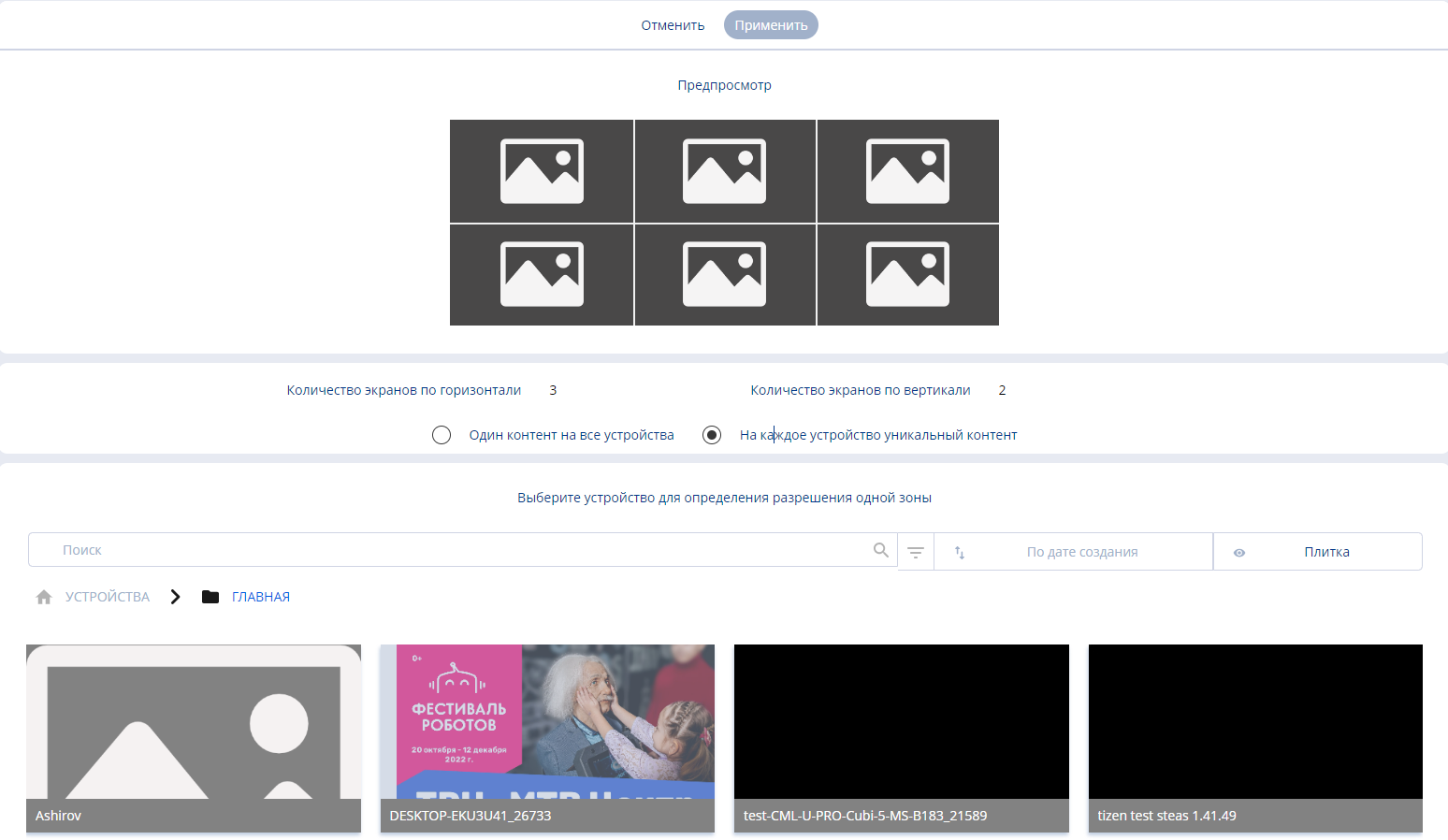
На странице можно выставить параметры необходимые для функционирования режима видеостены.
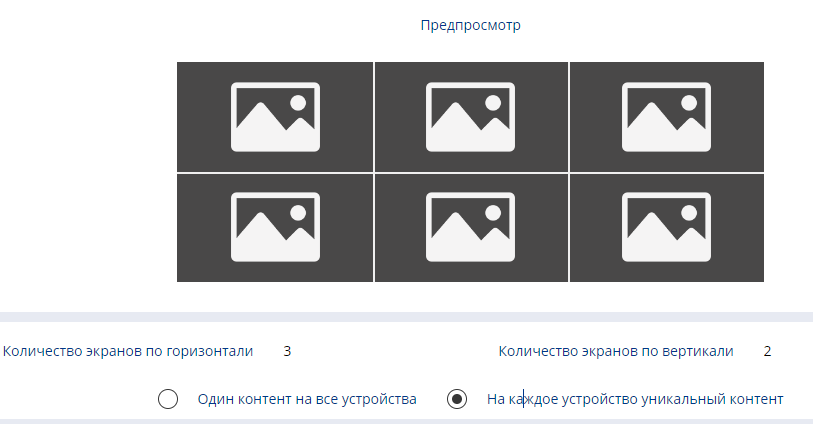
В список параметров, которые необходимо настроить входят:
- Возможность просмотреть расположение контента на устройствах
- Указать количество экранов по горизонтали (в штуках)
- Указать количество экранов по вертикали (в штуках)
- Выбрать режим отображения контента: один контент на все устройства или на каждое устройство уникальный контент
Далее пользователю необходимо выбрать из списка устройств внизу необходимые устройства. Для поиска конкретных устройств может помочь строка поиска, которая работает по аналогии с зоной поиска описанной вначале статьи. После выставления всех параметров и выбора нужных устройств пользователю необходимо нажать вверху кнопку "Применить". Система покажет ему всплывающее сообщение, информирующее о том, что будет выбрано автоматически разрешение для видеостены с размером "3840"x"2160".
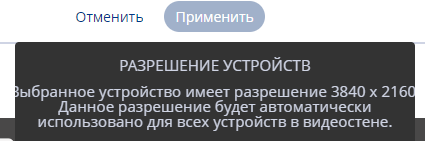
Далее пользователю откроется окно с контентом, который необходимо разместить на видеостене. Пользователь должен добавить нужный контент, и произвести настройку как страницы, так и зоны контента по аналогии с настройками, описанными в категории "Создать трансляцию".
Категория "Добавить папку"
При нажатии на категорию "Создать папку" пользователь может создать папку и присвоить ей название.
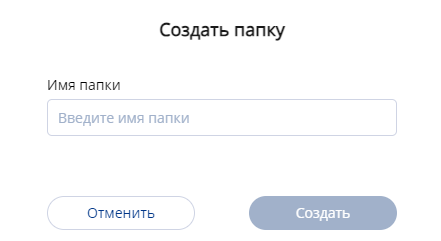
После присвоения названия пользователю необходимо нажать кнопку "Создать".
Итоговый результат
Пользователь знает и умеет работать с разделом трансляции. При этом он понимает возможности, расписанные в данном разделе, и умеет их использовать.